昨年から個人利用無償で使えるようになっているようです。ゲストOSはほぼなんでもカバーされてるから、取り敢えずアカウント取っとくのはありそうだと思う。bootcampは同時利用できなくてwindows限定だし、parallels desktop使うほどの事もないだろうし。
https://officeforest.org/wp/2020/09/19/macos用vmware-fusionの無償版を利用する/
admin

la vie libre
昨年から個人利用無償で使えるようになっているようです。ゲストOSはほぼなんでもカバーされてるから、取り敢えずアカウント取っとくのはありそうだと思う。bootcampは同時利用できなくてwindows限定だし、parallels desktop使うほどの事もないだろうし。
https://officeforest.org/wp/2020/09/19/macos用vmware-fusionの無償版を利用する/
admin
目の後ろの窪みを持ち上げて、後の修正がやりやすいように変更を入れてみた。ちょっとはマシな感じになったように思う。

admin
モデルはBlenderで最初に出てくる「サル」をstl出力して造形してみた。サポート材をどこに建てるかで後加工のやりやすさが変わってきます。
この例では目の後ろの窪み部分のサポート材の残りはとりづらいから。
金型も設計段階で考慮が必要なのと同じで、3Dプリントも造形を考慮した設計、場合によっては形状を多少変えるような、が必要とされます。

admin
NASをワークストレージとしてではなくバックアップとして使うなら24時間電源オンにしておく必要もないから、朝の時間帯で自動電源投入、バックアップを一通り完了したら電源をオフ(イベント指定は出来ないみたいだからオフタイミングは余裕みて)にするように設定。
admin
NASの通知メール冗長なので、エラーとアラームだけのルールを追加して設定。不足ならまた追加すればいい。ルールは複数定義できてルールの有効性も個別設定できるから必要な情報だけ通知するようにするのも簡単だろうと思う。
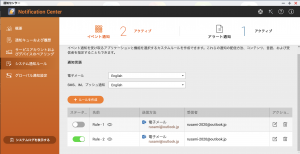
admin
macOSのバッテリー設定でpowernap(うたた寝)の有効設定がありますが、この機能によって、timemachineやソフトアップデートはスリープ中でもできると言うこと。ただしスケジュールでの再起動はスリープ中は有効にならない(はずですが再起動する時もあるのは不思議)ので注意。この機能を使うためにスリープに落とさないのはパソコンの寿命縮めるだけのような気がする。

admin
timemachineのデフォルト設定では、バックアップ作成の細かな設定はできません。それをなんとかしてくれるのがtimemachineeditorで、別に一時間単位でバックアップ作成はいらないから、せいぜい日々ぐらいで十分だろうと思うから。
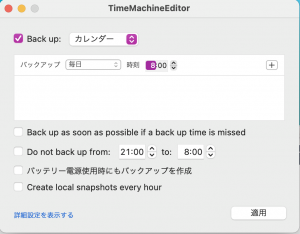
admin
最初のセットアップ時はwi-fiルーター(ac規格、実力で600Mbpsぐらいは出る)につないでいたが、手元で様子を見るためにNASをわざわざwi-fi中継機(n規格だからせいぜい100Mbps)につないでいたけれども、timemachineの実行にやたらに時間がかかっていた、例えば6時間とか。
改めてwi-fiルーターにつなぎ直したら、瞬足で終わるようになったようだけど単にwi-fiの速度だけの問題ではないようだ。
admin
HBS3でエラーとなる。再起動でもダメで、削除して再度同期を定義しないとダメです。ダイナミックにサイズ変更は使えそうですがイマイチ。
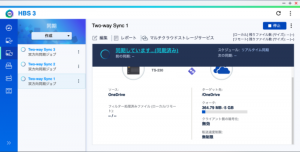
admin
今更ながらですがWindows10ではWSL2でLinuxがストアのアプリとしてインストールできるんだと。
Windowsも11で進化もするだろうから、Windowsマシンも一台はあったほうが良さそうだと最近思うようになってきた。
admin